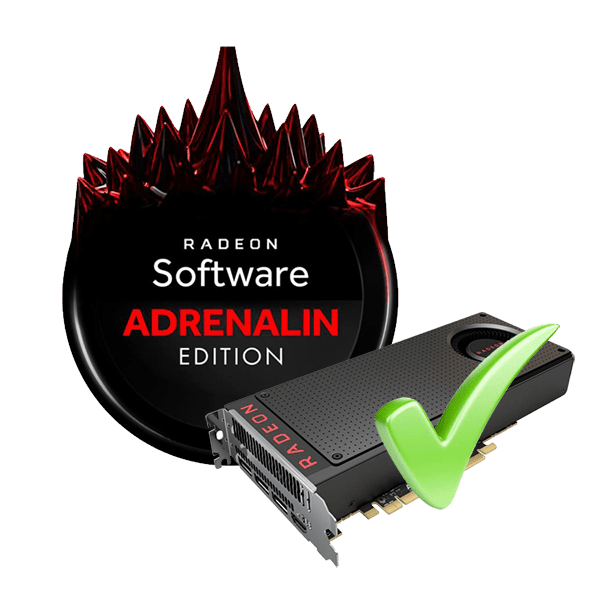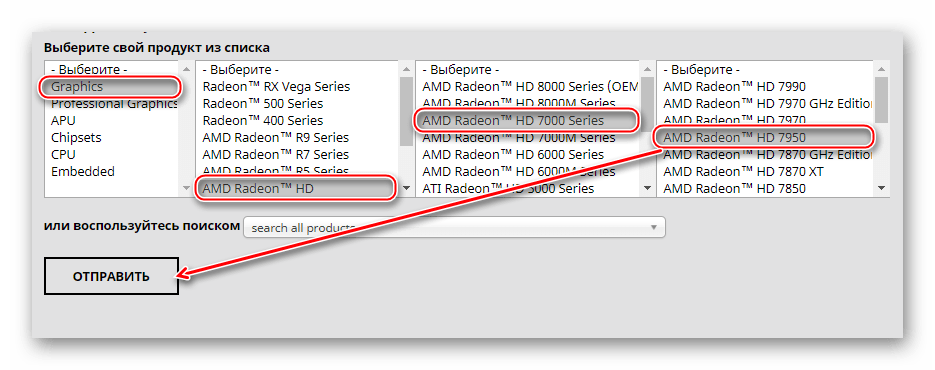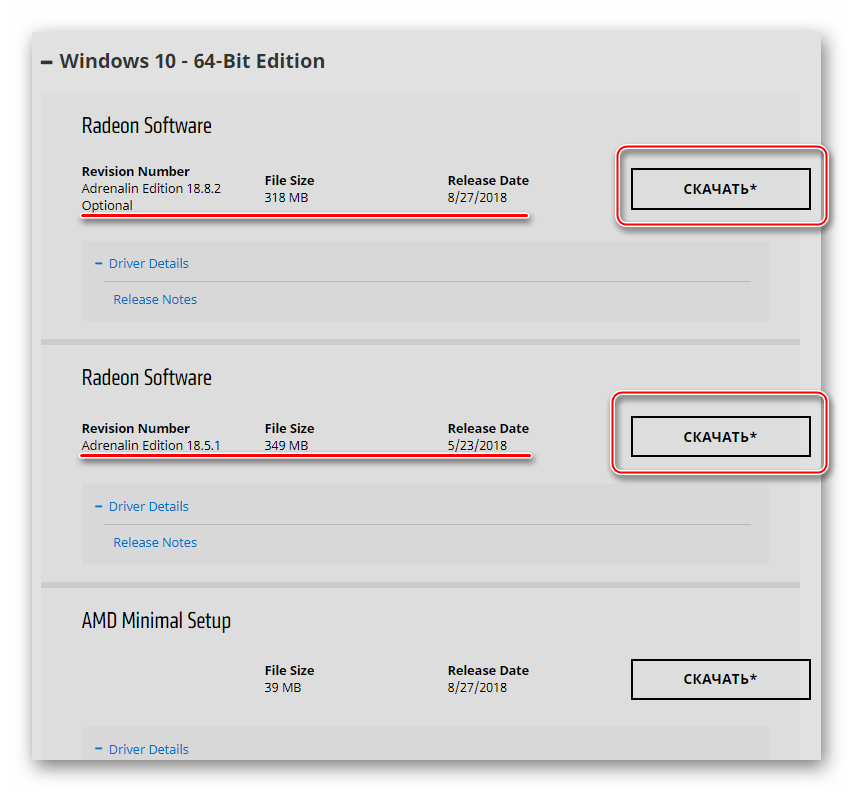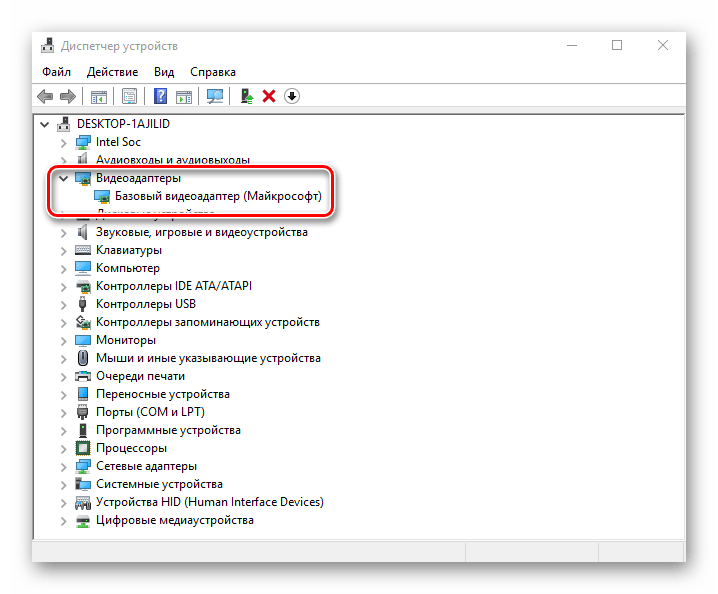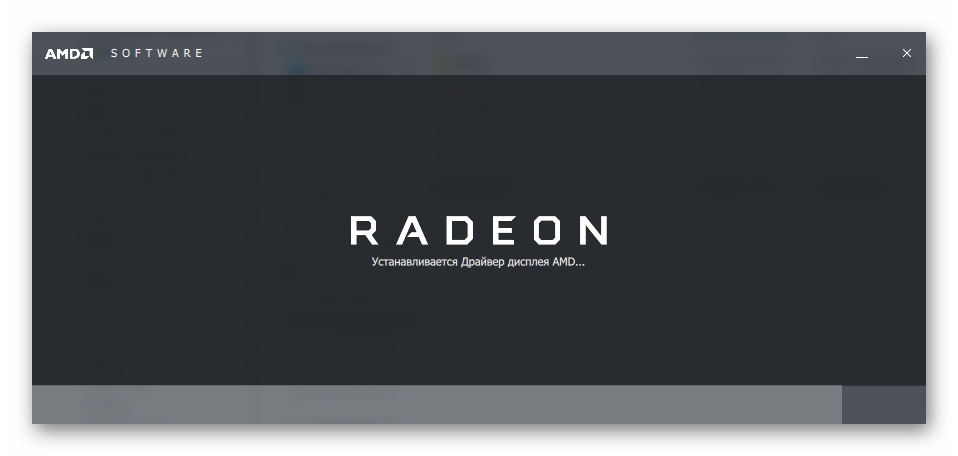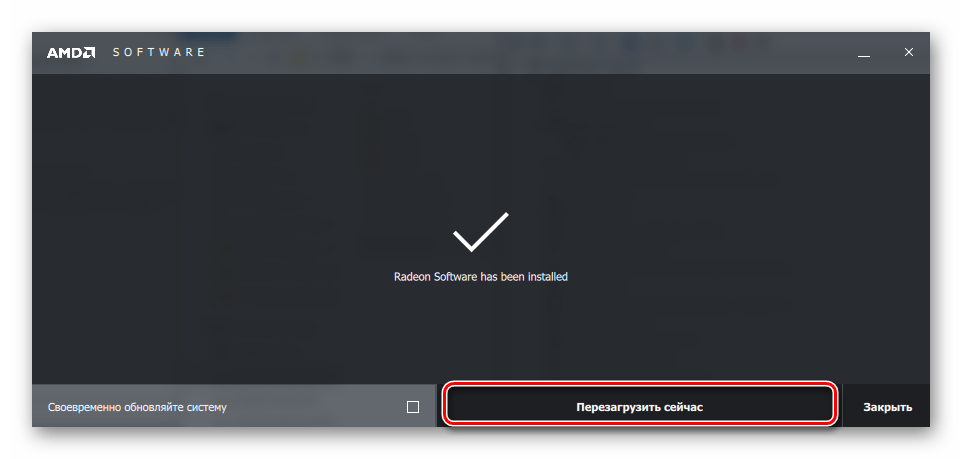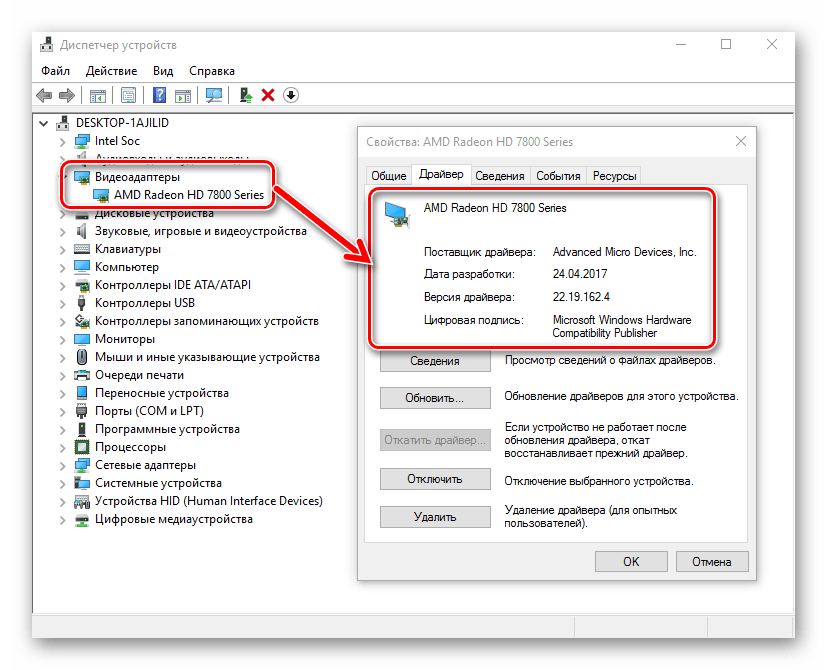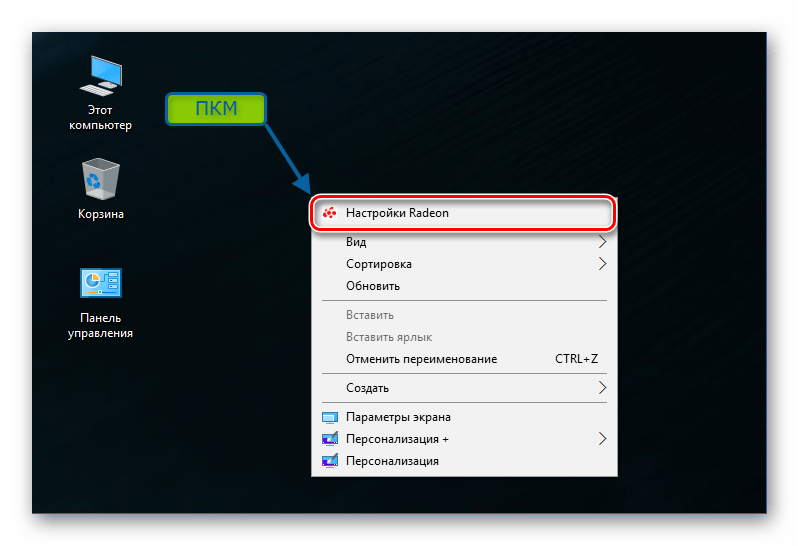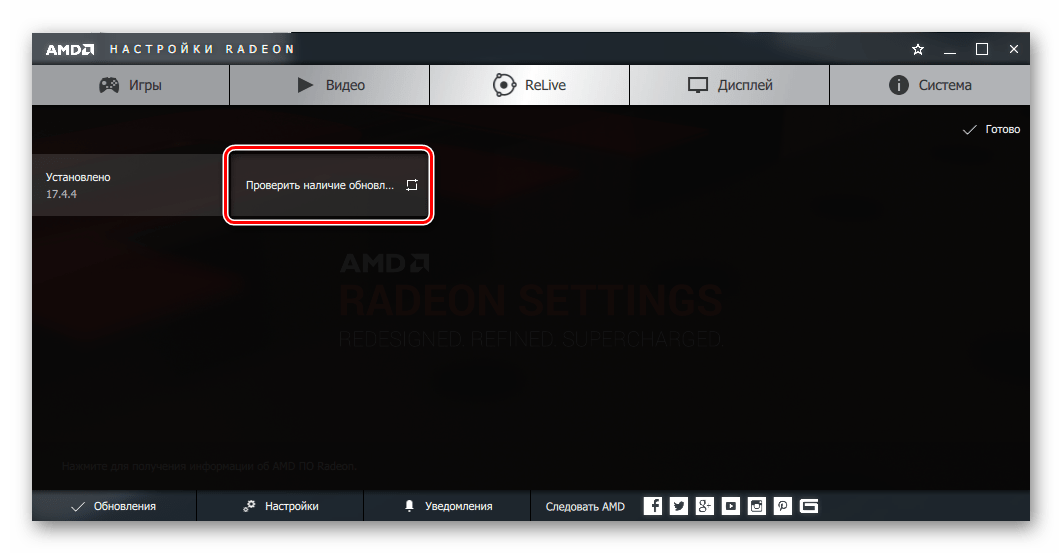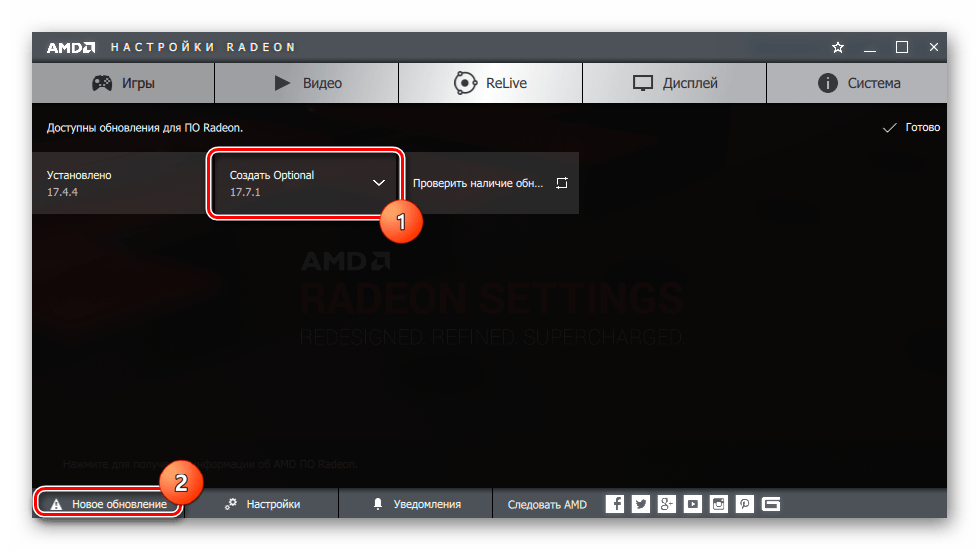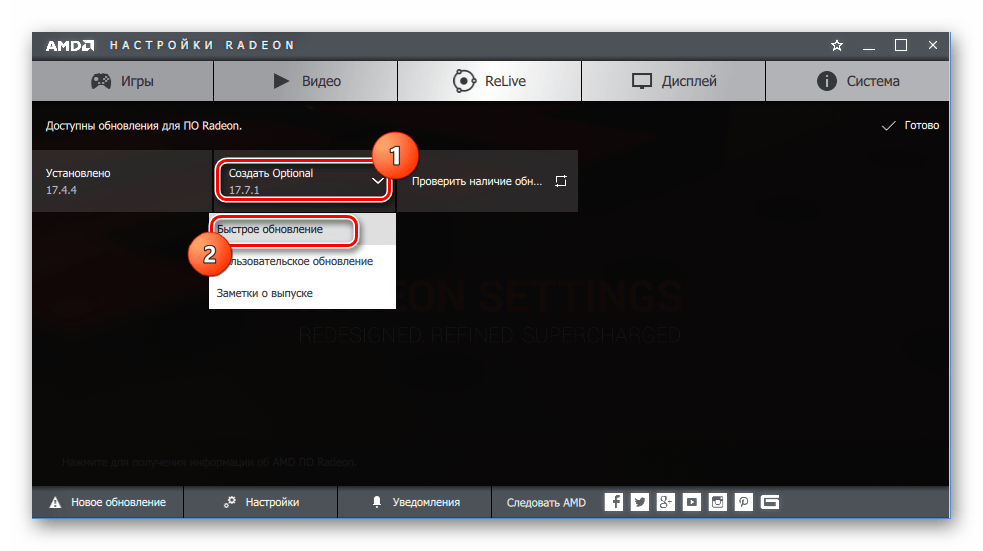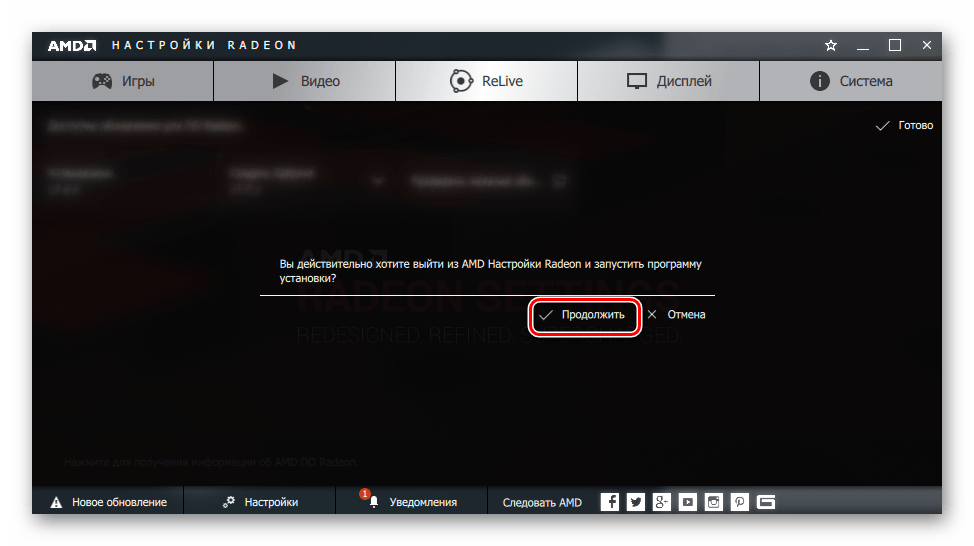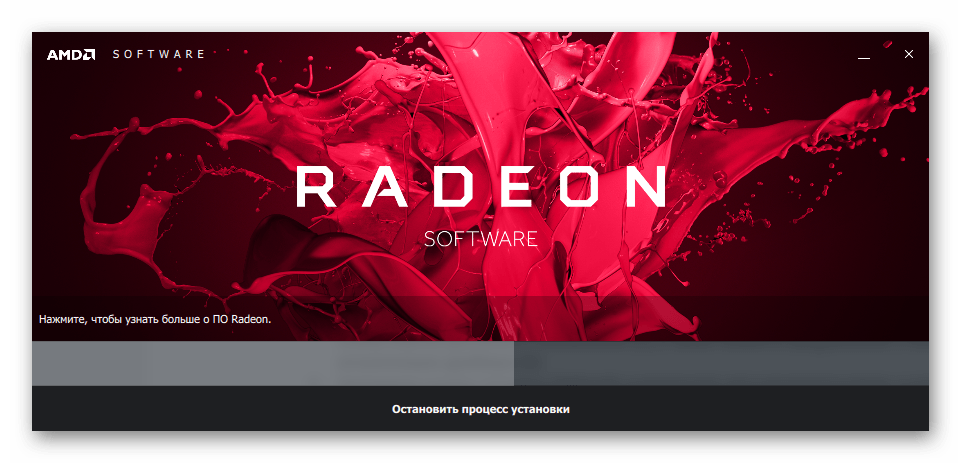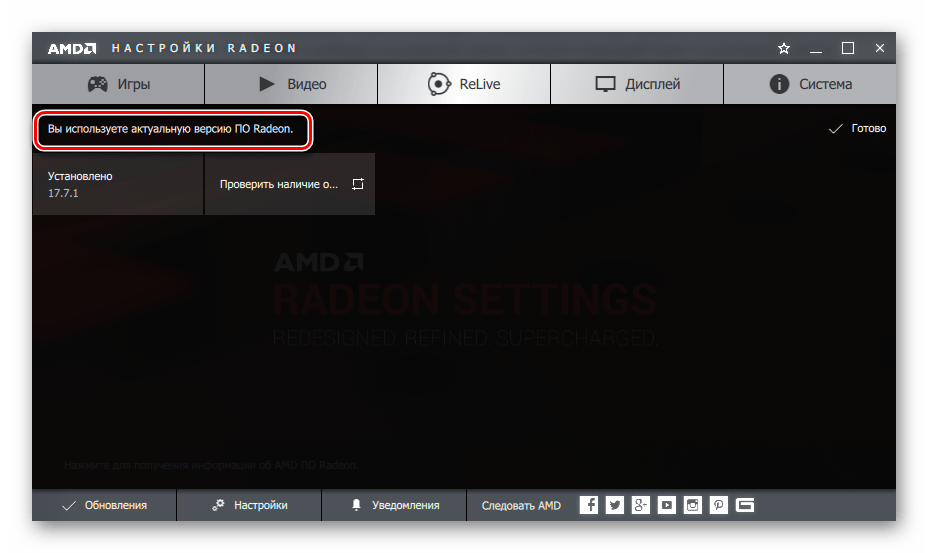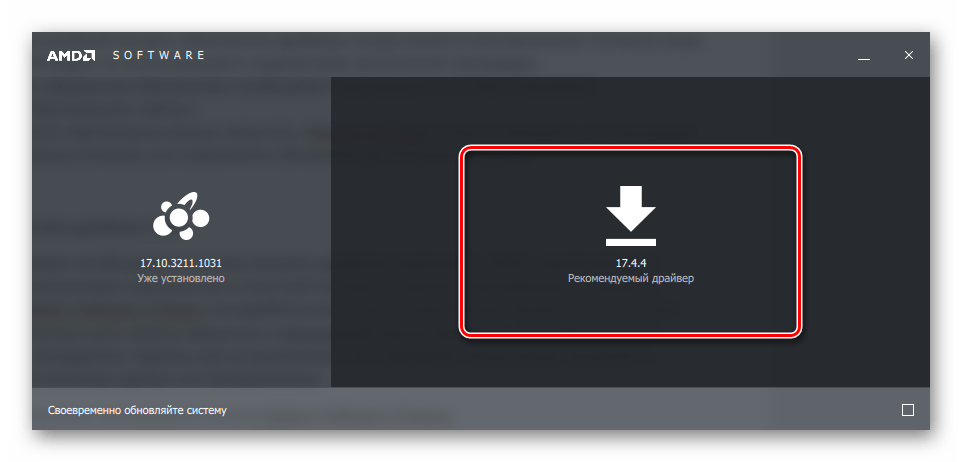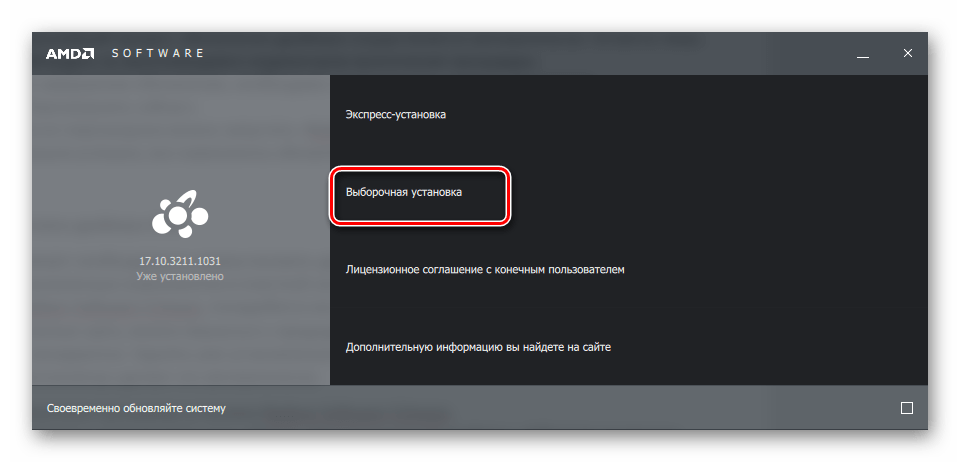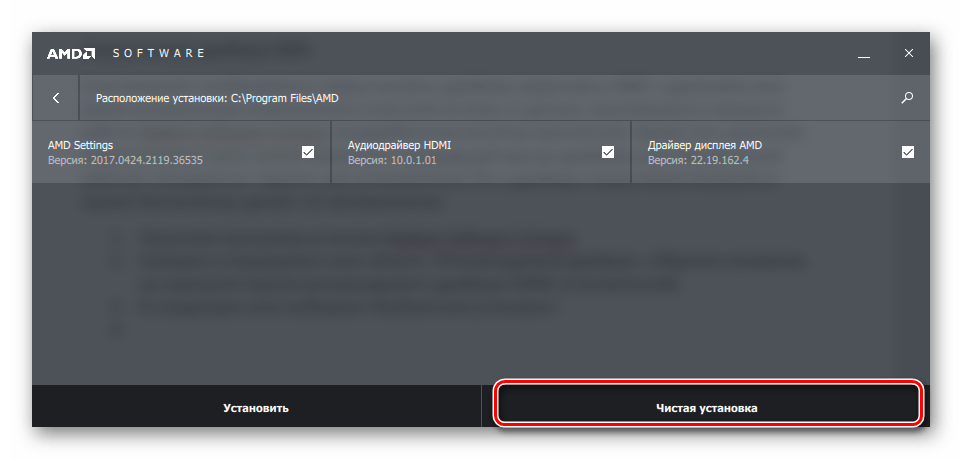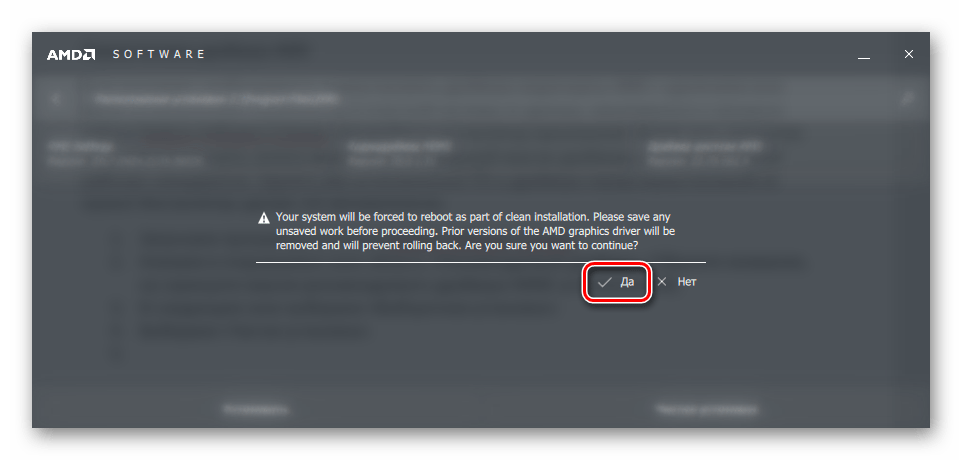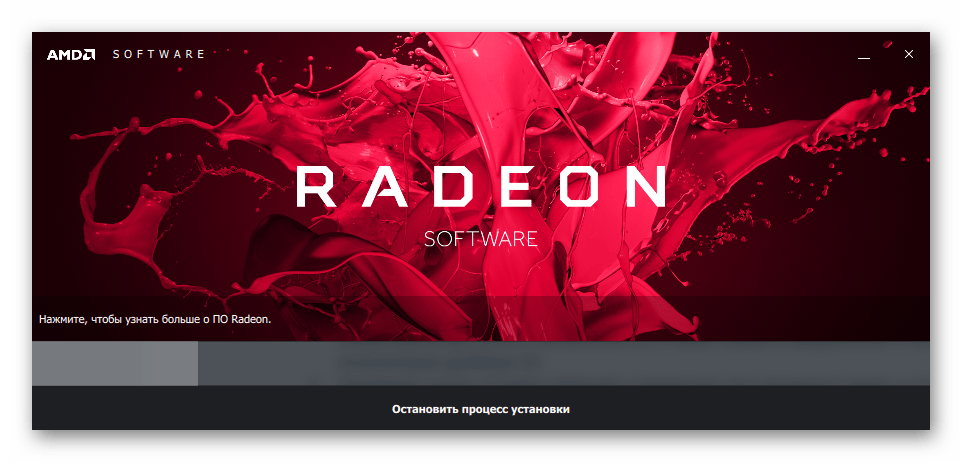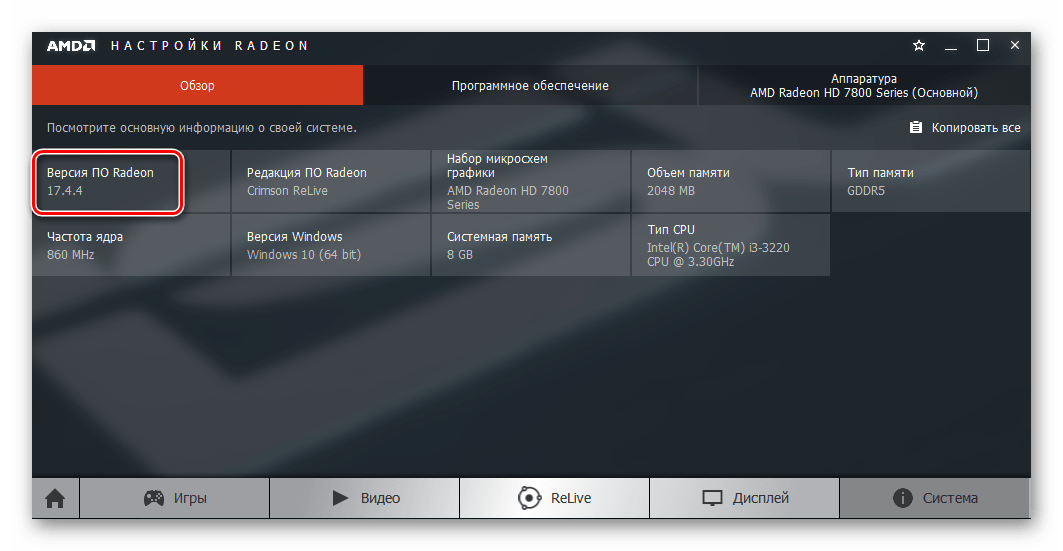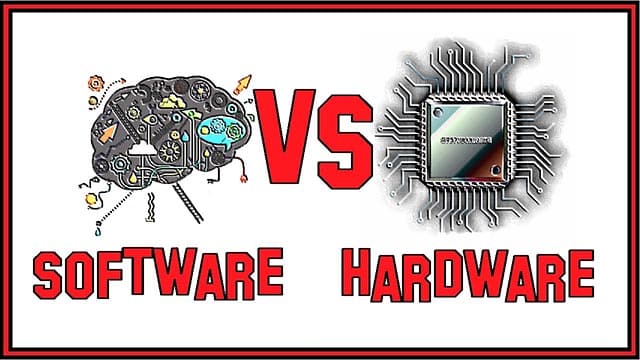13 бесплатных программ для поиска, установки и автообновления драйверов
✅ Предлагаю вам список бесплатных программ для автоматического обновления драйверов на операционных системах Windows. Все эти программы-установщики и утилиты сэкономят вам массу времени, которое вы бы затратили на поиск и установку драйверов, которые требуют постоянного обновления. Проги отлично подойдут для установки дров, как на новый ПК или ноутбук, так и после переустановки ОС.
Перед тем, как вы сделаете выбор в пользу той или иной программы, я хочу дать совет: Чтобы вы не выбрали, драйвера на видеокарту лучше скачивать и устанавливать отдельно. При обновлении дров на видюхи с помощью утилит, чаще всего у меня происходили сбои. Так же дрова видеокарт самые большие по размеру и их загрузка и установка идет слишком долго.
Driver Booster Free
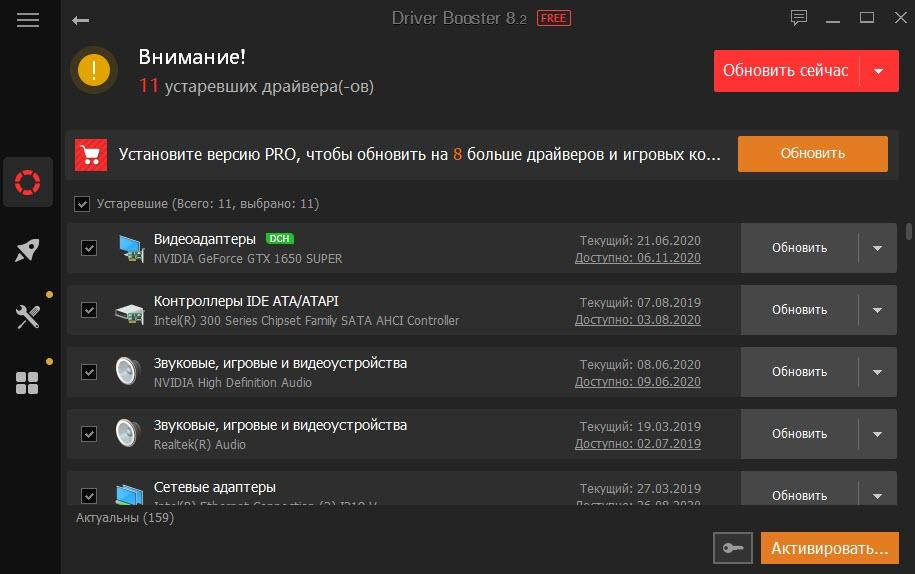
Установка и обновление драйверов Iobit Driver Booster PRO.
Утилита сканирует все устройства настольного ПК или ноутбука и в автоматическом режиме определяет устаревшие драйверы. Вам только необходимо отметить то, что вы хотите обновить или оставить настройки по умолчанию. Нажать кнопку “Обновить сейчас” и далее установщик все сделает сам.
Загрузка дров происходит с официальных сайтов. Совместим со всеми версиями Windows. Программа на русском языке. Для работы Driver Booster Free требуется подключение к сети Интернет. Кроме драйверов, утилита также обновляет важные библиотеки, связанные с играми (DirectX, NET Framework, Visual C++).
Для меня это лучшая бесплатная программа обновления драйверов.
Достоинства и недостатки
Автоматическое определение устаревших драйверов и их удаление
Настройки для повышения производительности в играх
Широкая онлайн база данных драйверов
Нет ограничений на загрузку драйверов и обновлений
Вывод информации о старой и новой версии драйвера перед обновлением
Создание точки восстановления перед установкой
Русскоязычный интуитивно понятный интерфейс пользователя
Сканирование устаревших драйверов по расписанию
Длительное время ожидания при пакетном обновлении драйверов
Автоматическое обновление дров только в Pro версии
Частые требования к перезагрузке операционной системы
Требуется подключение к Интернету для поиска обновлений драйверов
DriverPack Solution

DriverPack Solution – удобное комплексное решение, представляющее собой набор самых актуальных драйверов, подходящих для большинства оборудования настольных ПК и ноутбуков. Программа может самостоятельно выполнять поиск, установку и обновление драйверов. Также она работает и без подключения к сети интернет. Для работы в оффлайн режиме, надо скачать дистрибутив DriverPack Offline Full. На момент написания статьи он весил 23Гб.
DriverPack Solution поддерживает Windows 10, 8, 7, Vista и XP 64 и 32 бит.
Лучшие программы для установки драйверов на Windows
Обновляться лучше в режиме эксперта. В нем вы установите только то, что вам надо. В обычном режиме все ставиться на автомате и получается много лишнего.
Если необходимого драйвера в базе нет, то DriverPack позволяет осуществить его поиск в сети интернет на сайте производителя.
Лучшая функция сервиса, это определение онлайн устройства по коду PCIVEN_. На главной странице сайта DriverPack Solution заходим во вкладку “Поиск драйверов” и в строку поиска вводим код устройства.

Для примера я ввел код своей видеокарты NVIDIA GeForce GTX 1650 SUPER (PCIVEN_10DESUBSYS_139D10DEhttps://fixx.one/software/drivers/driver-updater» target=»_blank»]fixx.one[/mask_link]
Установка драйверов через AMD Radeon Software Adrenalin Edition
Какими бы техническими характеристиками и мощностью не обладала видеокарта, установленная в ПК или ноутбук, ее работоспособность и демонстрируемые показатели производительности напрямую зависят от одних из важнейших программных компонентов любой системы – драйверов. Для графических адаптеров производства Advanced Micro Devices Inc самым правильным и действенным методом решить все вопросы с драйверами является использование AMD Radeon Software Crimson.
Скачиваем и обновляем драйвера AMD через Radeon Software Adrenalin Edition
Собственно, именно поддержание драйверов видеоадаптеров в актуальном состоянии является первостепенной задачей, возлагаемой на программный комплекс AMD Radeon Software Adrenalin Edition разработчиками.
Radeon Software Adrenalin Edition — название программного обеспечения, которое пришло на замену Radeon Software Crimson. Это одно и то же приложение, но разного поколения. Драйвер Crimson больше неактуален!
Автоматическая установка
Самым простым и правильным способом получить свежий драйвер для видеокарты AMD является установка в систему фирменного программного обеспечения производителя. AMD Radeon Software Adrenalin Edition содержит в своем составе необходимые компоненты последней на момент загрузки с официального сайта версии, поэтому для того, чтобы актуальный драйвер графического адаптера был установлен, достаточно выполнить несколько простых шагов.
Загружаем с сайта технической поддержки Advanced Micro Devices инсталлятор Radeon Software Adrenalin Edition, выбрав в раскрывающихся списках тип и модельную линейку графического процессора, на базе которого построена видеокарта.
Найдите вашу версию и разрядность операционной системы и разверните вкладку на плюсик. В списке предлагаемого программного обеспечения найдите ПО Radeon Software нажмите «Скачать». В некоторых случаях таких файлов 2 — отталкивайтесь от номера ревизии приложения и дату выхода. Более новый драйвер может работать нестабильно на некоторых ПК, по этой причине сервис предлагает предыдущую версию, до которой можно откатиться при возникновении проблем.
Запускаем инсталлятор. Сразу же начнется автоматическое сканирование аппаратных компонентов системы на предмет наличия видеокарты на базе графического процессора AMD. После определения видеокарты, в случае отсутствия нужных для нормальной работы компонентов либо возможности их обновления, будет выведено соответствующее сообщение.
Нажимаем кнопку «Экспресс-установка» и наблюдаем за процессом инсталляции всех необходимых компонентов.В процессе инсталляции Radeon Software Adrenalin Edition экран может несколько раз погаснуть. Не следует волноваться – таким образом происходит инициализация графического адаптера с новым драйвером.
Завершающий этап установки AMD Radeon Adrenalin Edition, а значит, всех необходимых компонентов для работы графического адаптера – это перезагрузка системы. Нажимаем кнопку «Перезагрузить сейчас».
После перезагрузки получаем видеокарту с установленным драйвером новейшей версии. Обновление драйверов
С течением времени любое ПО устаревает и требует актуализации. С помощью AMD Radeon Software Crimson обновление компонентов системы, необходимых для должного функционирования графического адаптера, осуществляется очень просто, ведь разработчики предусмотрели все возможности.
- Открываем «Radeon Settings», например, кликнув правой кнопкой мышки на рабочем столе и выбрав в выпавшем меню соответствующий пункт.
- Нажимаем «Обновления» в открывшемся окне.
- Выбираем пункт «Проверить наличие обновлений».
- В случае наличия более актуальной версии драйвера, чем та, которая установлена в системе, окно «Обновления» изменит свой вид. Появится ранее отсутствующий пункт «Создать Optional», содержащий сведения о номере новой версии, а также уведомление в нижней части окна о необходимости актуализировать компоненты.
- Нажимаем «Создать Optional», а затем в раскрывшемся меню выбираем «Быстрое обновление».
- Подтверждаем готовность к началу инсталляции новой версии драйвера видеоадаптера при появлении соответствующего запроса, нажав «Продолжить».
- Дальнейший процесс обновления драйвера осуществляется автоматически. Остается лишь наблюдать за заполняющимся индикатором выполнения процедуры.
- По завершении работы приложения необходимо перезагрузить систему. Нажимаем «Перезагрузить сейчас».
- После перезагрузки можно запустить «Radeon Settings» вновь и проверить, что процедура прошла успешно, все компоненты обновлены до актуальной версии.
Переустановка драйвера AMD, «откат» версии
Если возникает необходимость переустановить драйвера видеокарты AMD с удалением всех ранее установленных компонентов и очисткой системы от данных, накопившихся в процессе работы Radeon Software Adrenalin Edition, понадобится инсталлятор приложения. Кроме того, выполнив нижеописанные шаги, можно вернуться к предыдущей версии драйвера, если обновленная работает некорректно. Удалять уже установленное ПО и драйвер перед переустановкой не нужно! Инсталлятор сделает это автоматически.
- Запускаем программу установки Radeon Software Adrenalin Edition.
- Кликаем в открывшемся окне область «Рекомендуемый драйвер». (Обратите внимание, на скриншоте версия рекомендуемого компонента системы НИЖЕ установленной).
- В следующем окне кликаем «Выборочная установка».
- Выбираем «Чистая установка».
- В процессе переустановки программного обеспечения компьютер будет автоматически перезагружен, что может привести к потере несохраненных данных пользователя. Перед началом процедуры об этом выводится соответствующее предупреждение. Закрываем открытые приложения и сохраняем информацию, затем нажимаем кнопку «Да» в окне инсталлятора.
- Начнется удаление установленных компонентов, включая драйвера,
затем перезагрузка,
и установка программного обеспечения заново. Все в автоматическом режиме.
- По завершении переустановки Radeon Software Adrenalin Edition предлагает осуществить еще одну перезагрузку ПК.
- В итоге получаем установленные начисто компоненты и более раннюю версию драйвера, если для процедуры была выбрана одна из предыдущих версий инсталлятора.
Таким образом можно констатировать, что все вопросы с драйверами современных видеокарт AMD достаточно легко решаются с помощью фирменного программного обеспечения производителя. Процессы установки, обновления и переустановки драйверов графических адаптеров Advanced Micro Devices практически полностью автоматизированы, что дает пользователю возможность не тратить время и силы на поиск нужного решения.
Источник: lumpics.ru
Что такое hardware и software
Hardware и Software – термины, используемые в английском языке для обозначения аппаратной и программной части компьютера. Hardware является словом для обозначения содержимого устройства, а понятие Software отвечает за определение программной начинки.
Статьи по теме:
- Что такое hardware и software
- Что такое софт
- Что такое открытая архитектура компьютера
Hardware
Слово hardware имеет английское происхождение и в компьютерной среде соответствует российскому эквиваленту «аппаратное обеспечение». Это понятие связывается с начинкой компьютера, его корпусом и периферийным оборудованием, которое окружает устройство. Понятие употребляется по отношению к физическим носителям и устройствам, установленным и работающим с компьютером.
К hardware относятся монитор, мышь, клавиатура, носители информации, различные карты (сетевые, графические, аудио и т.п.), а также модули памяти, материнская плата и установленные в нее чипы, т.е. все объекты, к которым можно при желании прикоснуться. Однако само по себе аппаратное обеспечение способно функционировать только вместе с программным обеспечением, т.е. software. Связка двух этих понятий и образует понимание работоспособной компьютерной системы.
Software
Software, напротив, определяет ту часть компьютера, которая не является аппаратной. Программное обеспечение включает в себя все используемые приложения, которые могут быть запущены. В список понятия software входят исполняемые файлы, библиотеки, скрипты. Программы выполняются на основе написанных на языке программирования инструкций и не могут функционировать без аппаратного компонента, который обрабатывает написанный программистом код за счет доступных вычислительных мощностей.
Программное обеспечение хранится на носителях информации и обрабатывается центральным процессором через набор директив, т.е. язык программирования. Инструкции состоят из набора бинарных значений, которые может различить и вычислить процессор, а затем выдать нужный результат через определенное количество времени.
Современная аппаратная часть компьютера способна обрабатывать большое количество команд одновременно, что позволяет создавать сложные приложения, соответствующие современным требованиям. Чем сложнее компьютерная программа, тем больше требуется вычислительных мощностей от аппаратной части. Если конфигурация оборудования не позволяет выполнять запущенную пользователем программу, будут наблюдаться существенные падения в производительности, а также зависания.
Существует множество разновидностей программного обеспечения, которые определяются в соответствии с целью их применения или спецификой их функционирования и работы.
Совет полезен?
Статьи по теме:
- Поколения ЭВМ: характеристики и история
- Что такое драйверы
- Что такое программное обеспечение
Добавить комментарий к статье
Похожие советы
- Что такое компьютер
- Какие бывают языки программирования
- Как работал первый компьютер
- Кто создал компьютер
- Что такое северный и южный мост в материнских платах
- Что значит экран ips
- Зачем нужен язык программирования
- Основные характеристики гаджетов и их значение
- Как узнать, на каком языке написана программа
- Что такое языки программирования
- Зачем нужна материнская плата
- Что такое информационная технология
- Каким был самый первый язык программирования
- Что такое GPU
- Что такое интерфейс
- Компьютерная графика. Что же это такое?
- Что такое оверклокер
- Нейромедиаторы — возбуждающие и их активация
- Две лучшие аппаратные процедуры для тех, кому за 30
- Какие существуют IDE для работы с Arduino
- Какие бывают особенности удаленной работы
- Как создать инфографику
- Что такое синдром штурмовика?
- Каковы характеристики макбуков нового поколения
Новые советы от КакПросто
Рекомендованная статья
Как происходит заражение компьютера вирусомНаиболее слабое звено в цепи компьютерной безопасности — это сам пользователь. Наличие установленного на компьютере.
Источник: www.kakprosto.ru
Аппаратное и программное обеспечение. Зачем нужно знать разницу между ними?
Возможно, это один из самых важных и важных терминов, который мы всегда слышим, когда речь идет о с помощью компьютера HardWare и SoftWare, компьютер — это одно Основные оси На что мы полагаемся в наших различных повседневных задачах, но любая работа теперь требует, чтобы у вас был фон на компьютере, а компьютер вкратце — это устройство. у него есть способность Он может получать и анализировать данные за считанные секунды хранить огромное количество Исходя из этих данных, в компьютерном мире все еще есть большие разработки в этом вопросе, но это не будет в центре нашего внимания, мы обсудим В этой статье К разнице между терминами аппаратное и программное обеспечение
Что такое HardWare?
Также известный как компьютерное оборудование, этот термин включает в себя все материальные компоненты компьютера, и под этим я подразумеваю аппаратные компоненты компьютера, от электронных схем и материнских плат до клавиатур и мышей, а также все компоненты, которые в случае неисправности Некоторое время приводит к остановке вашего компьютера, потому что, как мы уже говорили, он считается машиной, в которой работает устройство, отмечая также, что если основные части оборудования выходят из строя, к сожалению, устройство перестает работать, потому что все части работают в гармонии друг с другом , а в состав оборудования входят следующие компоненты:
- Блок питания или блок питания.
- Материнская плата названа так, потому что она считается вдохновителем и руководителем компьютера. Без материнской платы ваш компьютер ничего не стоит.
- Видеокарта или видеокарта
- звуковая карта
- Носители информации, которые различаются между жестким диском, внешними картами памяти, дисками и т. Д.
- Разные блоки ввода и вывода от мыши, клавиатуры и наушников.
- Сетевая карта для захвата Wi-Fi в случае, если устройство является ноутбуком, а не настольным компьютером.
- CD и DVD привод.
Как выбрать процессор AMD
Что такое SoftWare?
Без продолжения, SoftWare является противоположностью HardWare, что означает, что это все нематериальные вещи в компьютере, начиная с программ, операционных систем и определений оборудования. Этот термин также включает все программное обеспечение, все игры и все, что зависит от языков программирования. Такие как JavaScript и другие языки, поэтому любое Нечто в компьютере зависит в его производстве от языков, что является чем-то незаметным, поскольку это зависит от программного обеспечения, и, конечно же, веб-сайты находятся в системе программного обеспечения, потому что они зависят от языки программирования.
Стоит отметить, что программное обеспечение разделено на две части, а именно программное обеспечение, которое включает в себя программы и приложения, и считается, что оно получает наибольшую долю программного обеспечения, а вторая часть — это операционные системы и включает в себя Windows وMac или же LinuxИ, в отличие от железа, здесь при программном сбое, например, устройство не перестает работать.
В чем разница между программным и аппаратным обеспечением?
Из предыдущего обсуждения мы можем резюмировать разницу между двумя Аппаратное обеспечение وПрограммное обеспечение В том смысле, что любой внешний компонент в компьютере — это аппаратное обеспечение, а любая внутренняя часть — это программное обеспечение, и на этом вопрос не заканчивается, но есть некоторые компоненты, которые связывают аппаратное и программное обеспечение, а это означает, что с точки зрения его внешнего состава это аппаратное обеспечение. в то время как его внутренняя функция находится в программном обеспечении Ware похоже на жесткий диск, он находится во внешнем оборудовании конфигурации, и я выбрал его в качестве примера, потому что это один из самых важных компонентов компьютера, который может быть поврежден при малейшей вещи, и в то же время то, что содержит этот диск, связано с ПО.
Как точно изучить варианты карьерного пути: пошаговое руководство
Мы также должны сказать, что существует отличная взаимосвязь между аппаратным и программным обеспечением, заключающаяся в том, что оба они выполняют работу друг друга, поэтому одно не может работать без присутствия другого, и простейший пример этого — до тех пор, пока не будут выполнены определенные команды выполняются на аппаратной консоли или DVD, например, это необходимо для координации с программой, которая связана с программным обеспечением, и наоборот, если вы хотите установить программу, установка будет успешной только в соответствии с Материнская плата И так далее.
Источник: www.dz-techs.com
Driver Updater

Carambis — системные утилиты, которые могут помочь вам обновить драйверы для Windows XP и Vista.
Carambis — системные утилиты, которые могут помочь вам обновить драйверы для Windows XP и Vista. С тестовой версией только сканирование, без загрузки драйвера. Многоязычная поддержка. Вам не нужно тратить время и искать новые драйверы по всему Интернету. Все, что вам нужно, это просто загрузить последнюю версию Carambis Driver Updater и проверить вашу систему на наличие устаревших драйверов.
Поиск обновлений драйверов из более чем 150000 файлов!
* эффективный инструмент для поиска новых драйверов;
* высокоскоростная система сканирования;
* удобный интерфейс;
* устраняет системные ошибки путем обновления драйверов;
* загрузка драйвера занимает всего несколько минут.Источник: progsoft.net